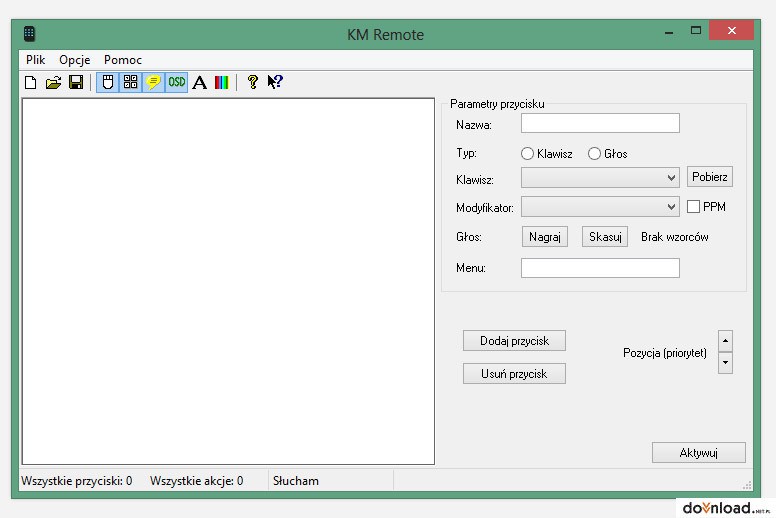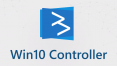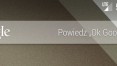KM Remote Download
KM Remote to przydatny program, pozwalający sterować zdalnie komputerem przy użyciu głosu, klawiatury lub myszy bezprzewodowej. Po wyborze jednego z dostępnych narzędzi sterowania, możemy błyskawicznie przejść do wybranej strony internetowej lub zarządzać zdalnie programami dostępnymi na dysku. Program umożliwia przypisanie wielu zadań pod wybrany przycisk. Posiada również funkcję włączania i wyłączania okna nawigacyjnego OSD, któremu możemy określić rodzaj czcionki i jej koloru, barwę tła oraz jedną z dziewięciu pozycji na ekranie.
Interfejs programu KM Remote jest dosyć ubogi, jednak zawiera wszystkie niezbędne funkcje zdalnego sterowania. Na początku ustalamy parametry przycisku, m.in. określoną akcję przy użyciu komendy głosowej lub tworzymy wirtualny przycisk spośród dostępnych na klawiaturze. Tutaj również dodajemy modyfikator oraz dodajemy kolejne przyciski. Kolejnym krokiem jest ustalenie parametrów akcji, które dzielą się na 3 typy: globalna, dedykowana i uruchamiająca. Tutaj również możemy przypisać akcje dla wybranych programów lub plików, którymi będziemy sterować zdalnie. Wszystkie zmiany dokonujemy przy użyciu przycisku "Aktywuj".
Dla początkujących użytkowników programu KM Remote przygotowano nie tylko rozbudowany dział Pomoc, lecz także przykładowe ustawienia przycisków, które można przetestować przed rozpoczęciem pracy. W każdej chwili możemy również wyłączyć i włączyć komendy z poziomu skrótów znajdujących się w lewym górnym rogu okna konfiguracji przycisków.
KM Remote pozwala użytkownikowii kontrolować na odległość komputer za pomocą własnego głosu lub przy użyciu myszy lub klawiatury bezprzewodowej. W zależności od wybranych przez nas ustawień, aplikacja wykonuje wcześniej zdefiniowane komendy na podstawie głosu lub skrótu klawiszowego. Pozwala to nam sterować programami, otwierać poszczególne strony internetowe lub uruchamiać inne aplikację poprzez wypowiedzenie ich nazwy.
Program posiada dość prosty interfejs ograniczający się do jednego okna, za pomocą którego dodajemy nowe komendy sterujące. Najpierw musimy utworzyć odpowiedni przycisk wirtualny (kombinacja klawiszy) lub komendę głosową odpowiedzialną za uruchomienie naszej akcji, a następnie dopasować ją odpowiednio do naszych wymagań. Akcje mogą być globalne (czyli działające z poziomu każdego programu), dedykowane (dotyczące danej aplikacji) oraz uruchamiające. Pozwala to np. na pisanie w Wordzie i jednoczesne przełączanie piosenek w odtwarzaczu muzycznym bez potrzeby przełączania okien.
Jeżeli decydujemy się na sterowanie głosem, a nie tylko skrótem klawiszowym, to dla każdej komendy użytkownik powinien nagrać kilka wzorców dźwiękowych, aby rozpoznawanie głosu działało jak najlepiej. Służy do tego specjalna opcja w ustawieniach wirtualnego przycisku. Nagrania możemy przesłuchać i zapamiętać w programie dopiero wtedy, gdy ich jakość jest zadowalająca.
Warto również przyjrzeć się funkcji priorytetów wirtualnych przycisków. Jako, że możliwe jest ustawienie kilku oddzielnych przycisków (akcji) do tego samego skrótu klawiszowego, ustawienie odpowiedniej hierarchii pozwoli utworzyć odpowiedni system priorytetów, który uruchomi odpowiednią akcję w zależności od spełnianych warunków.
Na uwagę zasługuje również dobra dokumentacja pomocy w programie, dzięki której możemy szybko znaleźć opisy wykonywania poszczególnych akcji oraz ich przykłady.